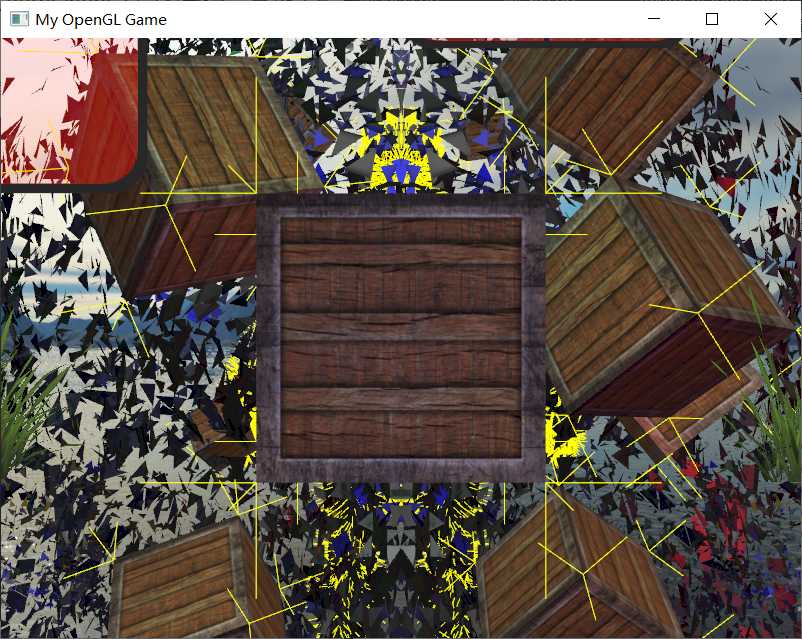LearnOpenGL学习笔记—高级光照 01~02:高级光照/Gamma校正
【项目地址:点击这里这里这里】
1 高级光照
本节对应官网学习内容:高级光照
官网基本就是讲Blinn-Phong,在入门的时候自己就额外做过了
所以附上当时的笔记:LearnOpenGL学习笔记—光照02:Lighting Basis/Advanced Lighting
2 Gamma校正
本节对应官网学习内容:Gamma校正
中文版说是未进行完全的重写,错误可能会很多,推荐对照原文。
所以以下内容相当于自己对照着中文和英文翻译着理解的产物
当我们最后计算完场景内像素的颜色后,我们就要把它们显示在监视器上了。在数字图像的往昔时代,大部分显示器都是阴极射线管显示器(CRT)。
这些显示器有一些物理特性,输入两倍高的电压后不会产生亮度的两倍变化。
输入电压加倍后,对应到亮度上,亮度变化大概是会呈现原先的2.2倍的指数变化,这也叫做显示器的Gamma值。
- 官网译注:
Gamma也叫灰度系数,每种显示设备都有自己的Gamma值,都不相同,有一个公式:设备输出亮度 = 电压的Gamma次幂。
任何设备Gamma基本上都不会等于1,等于1是一种理想的线性状态,这种理想状态是:如果电压和亮度都是在0到1的区间,那么多少电压就等于多少亮度。
对于CRT,Gamma通常为2.2,因而,输出亮度 = 输入电压的2.2次幂。
在接下来第二张的曲线图中看到Gamma2.2的效果在实际显示出来后,总会比预期暗,相反Gamma0.45就会比理想预期亮。
如果将Gamma0.45叠加到Gamma2.2的显示设备上,便会对偏暗的显示效果做到校正,这个简单的思路就是本节的核心。
显示器的Gamma与人眼对亮度的感知关系很巧妙的形成了一种类似的(逆)幂关系。
如下面这张图所示

第一行是人眼感知的正常灰阶,两倍的亮度变化才会事实上有两倍的差异。
- 我们在看第一行颜色值从0到1(从黑到白)的过程中,亮度要增加一倍,我们才会感受到明显的颜色变化(变亮一倍)。
- 打个比方:颜色值从0.1到0.2,我们会感受到一倍的颜色变化,而从0.4到0.8我们才能感受到相同程度(变亮一倍)的颜色变化。
然而,当我们谈论光的物理亮度,比如光源发射光子的数量的时候,底部第二行的灰阶显示,才是物理世界真实的亮度。

如底部的灰阶显示,亮度加倍时返回的也是真实的物理亮度。
- 官网译注:
这里亮度是指光子数量和正相关的亮度,即物理亮度,前面讨论的是人的感知亮度。
物理亮度和感知亮度的区别在于,物理亮度基于光子数量,感知亮度基于人的感觉,比如第二个灰阶里亮度0.1的光子数量是0.2的二分之一)。
但是由于这与我们的眼睛感知亮度不完全一致(对比较暗的颜色变化更敏感),所以它看起来有差异。
因为人眼看到颜色的亮度更倾向于顶部的灰阶,显示器使用的也是同一种指数关系(电压的2.2次幂),所以物理亮度通过监视器能够被映射到顶部的非线性亮度;因此看起来效果不错
- 官网译注:
CRT亮度是是电压的2.2次幂而人眼相当于2次幂,因此CRT这个缺陷正好能满足人的需要。
显示器的这个非线性映射,的确可以让亮度在我们眼中看起来更好。
但当渲染图像时,会产生一个问题:
我们在应用中配置的亮度和颜色是基于监视器所看到的,这样所有的配置实际上是非线性的亮度/颜色配置
如下图
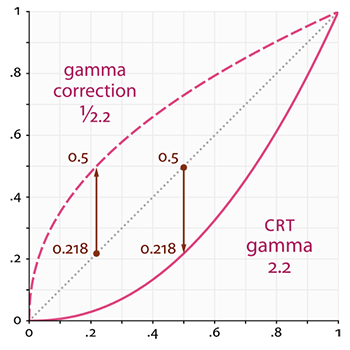
- 中间的点线代表线性颜色/亮度值=1,表示的是理想状态,Gamma为1,也就是在线性空间中
实线表示的是显示器表示的颜色空间 - 我们在线性空间里加倍颜色,它确实会让值也加倍
比如,颜色向量 L ‾ = ( 0.5 , 0.0 , 0.0 ) \overline{L}=(0.5,0.0,0.0) L=(0.5,0.0,0.0)代表的是暗红色。
如果我们在线性空间中把它翻倍,就会变成 ( 1.0 , 0.0 , 0.0 ) (1.0,0.0,0.0) (1.0,0.0,0.0),就像你图中看到的那样的线性关系 - 然而,当我们把 L ‾ = ( 0.5 , 0.0 , 0.0 ) \overline{L}=(0.5,0.0,0.0) L=(0.5,0.0,0.0)显示在显示器上时,我们从图里看,会觉得它显示出了 ( 0.218 , 0.0 , 0.0 ) (0.218,0.0,0.0) (0.218,0.0,0.0),然而我们需要的是 ( 1.0 , 0.0 , 0.0 ) (1.0,0.0,0.0) (1.0,0.0,0.0)。
- 在这儿问题就出现了:当我们将理想中直线上的那个暗红色翻一倍时,在监视器上实际上需要翻了4.5倍以上才有一样的效果
直到现在,我们还一直假设我们所有的工作都是在线性空间中进行的(Gamma为1)。
但是我们实际上是工作在显示器的输出空间上的,所以我们配置的所有颜色和光照变量从物理角度来看都是不正确的,显示器很少显示正确。
出于这个原因,我们(以及艺术家)通常会将光照值设置得比本来更亮一些(因为监视器会将其亮度显示的更暗一些),如果不是这样,在线性空间里计算出来的光照就会不正确。
同时,还要记住,监视器所显示出来的图像和线性图像的最小亮度是相同的,它们最大的亮度也是相同的;只是中间亮度部分会被压暗。
因为所有中间亮度都是线性空间的关系计算出来的(计算的时候假设Gamma为1),显示器显示以后,实际上都会不正确。
当使用更高级的光照算法时,这个问题会变得越来越明显,可以看看下图:
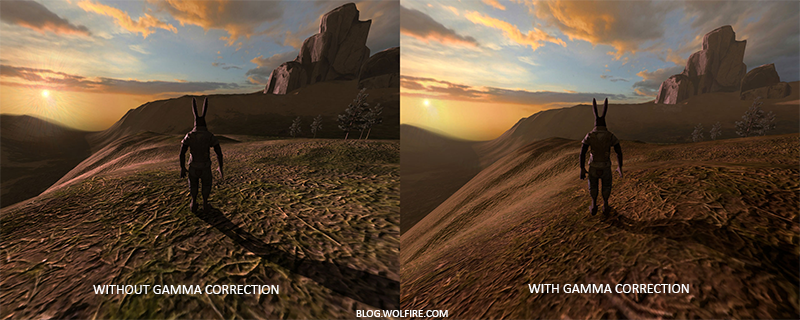
可以看到,使用gamma校正更新的颜色值可以更好显示,较暗的区域有显示更多细节。
总的来说,通过一个小修改得到了一个更好的图像质量。
如果不校正这个监视器gamma,灯光看起来是错误的,艺术家将很难获得逼真和好看的效果。
2.1 应用gamma矫正
Gamma校正(Gamma Correction)的思路是在最终的颜色输出上应用监视器Gamma的倒数。
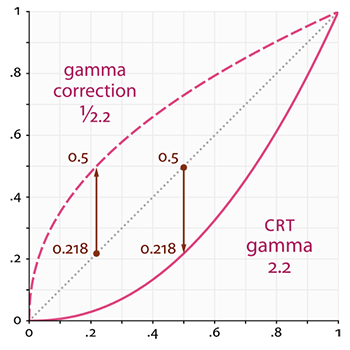
回头看前面的Gamma曲线图,会有一个短划线,它是监视器Gamma曲线的翻转曲线。
我们在颜色显示到监视器的时候把每个颜色输出都加上这个翻转的Gamma曲线,这样应用了监视器Gamma以后最终的颜色将会变为线性的。
虽然在短划线里,我们所得到的中间色调就会更亮,但是监视器使它们变暗,最后就是平衡回来了。
我们来看另一个例子。还是那个暗红色 ( 0.5 , 0.0 , 0.0 ) (0.5,0.0,0.0) (0.5,0.0,0.0)。
在将颜色显示到监视器之前,我们先对颜色应用Gamma校正曲线。
线性的颜色显示在监视器上相当于降低了2.2次幂的亮度,所以倒数就是1/2.2次幂。
Gamma校正后的暗红色就会成为
( 0.5 , 0.0 , 0.0 ) 1 / 2.2 = ( 0.5 , 0.0 , 0.0 ) 0 . 45 = ( 0.73 , 0.0 , 0.0 ) (0.5,0.0,0.0)^{1/2.2}=(0.5,0.0,0.0)^0.45=(0.73,0.0,0.0) (0.5,0.0,0.0)1/2.2=(0.5,0.0,0.0)0.45=(0.73,0.0,0.0)
校正后的颜色接着被发送给监视器,最终显示出来的颜色是 ( 0.73 , 0.0 , 0.0 ) 2 . 2 = ( 0.5 , 0.0 , 0.0 ) (0.73,0.0,0.0)^2.2=(0.5,0.0,0.0) (0.73,0.0,0.0)2.2=(0.5,0.0,0.0)
使用了Gamma校正,监视器最终会显示出我们在应用中设置的那种线性的颜色。
- 2.2通常是是大多数显示设备的大概平均gamma值。
- 基于gamma2.2的颜色空间叫做sRGB颜色空间。
- 每个监视器的gamma曲线都有所不同,但是gamma2.2在大多数监视器上表现都不错。出于这个原因,游戏经常都会为玩家提供改变游戏gamma设置的选项,以适应每个监视器
- 注:现在Gamma2.2相当于一个标准,后文中会看到。
- 但现在可能会问,前面不是说Gamma2.2看起来不是正好适合人眼么,为何还需要校正。这是因为在程序中设置的颜色,比如光照都是基于线性Gamma,即Gamma1,所以理想中的亮度和实际表达出的不一样,如果要表达出理想中的亮度就要对这个光照进行校正。
有两种在场景中应用gamma校正的方式:
2.1.1 应用1:使用OpenGL内建的sRGB帧缓冲
首先是使用OpenGL内建的sRGB帧缓冲。 自己在像素着色器中进行gamma校正。
第一个选项也许是最简单的方式,但是我们也会丧失一些控制权。
开启GL_FRAMEBUFFER_SRGB,可以告诉OpenGL每个后续的绘制命令里,在颜色储存到颜色缓冲之前先校正sRGB颜色。
sRGB这个颜色空间大致对应于gamma2.2,它也是家用设备的一个标准。
开启GL_FRAMEBUFFER_SRGB以后,每次像素着色器运行后续帧缓冲,OpenGL将自动执行gamma校正,包括默认帧缓冲。
开启GL_FRAMEBUFFER_SRGB简单的调用glEnable就行:
glEnable(GL_FRAMEBUFFER_SRGB);
自此,渲染的图像就被进行gamma校正处理,不需要做任何事情硬件就帮我们处理了。
但是要记住:gamma校正将把线性颜色空间转变为非线性空间,所以在最后一步进行gamma校正是极其重要的。
如果我们在最后输出之前就进行gamma校正,所有的后续操作都是在操作不正确的颜色值。
例如,如果我们使用多个帧缓冲,我们会希望这样:
让两个帧缓冲之间传递的中间结果仍然保持线性空间颜色,只是给发送给监视器的最后的那个帧缓冲应用gamma校正。
2.1.2 应用2:手动操作
第二个方法稍微复杂点,但同时也是我们对gamma操作有完全的控制权。
我们在每个相关像素着色器运行的最后应用gamma校正,所以在发送到帧缓冲前,颜色就被校正了。
void main()
{
// do super fancy lighting
[...]
// apply gamma correction
float gamma = 2.2;
fragColor.rgb = pow(fragColor.rgb, vec3(1.0/gamma));
}
最后一行代码,将fragColor的每个颜色元素应用有一个1.0/gamma的幂运算,校正像素着色器的颜色输出。
这个方法有个问题就是为了保持一致,我们必须在像素着色器里加上这个gamma校正。
所以如果我们有很多像素着色器,它们可能分别用于不同物体,那么我们就必须在每个着色器里都加上gamma校正了。
一个更简单的方案是在渲染循环中引入后处理阶段,在后处理四边形上应用gamma校正,这样我们只要做一次就好了(fbo的shader)。
这些单行代码代表了gamma校正的实现。
不太令人印象深刻,但当我们进行gamma校正的时候有一些额外的事情别忘了考虑。
2.2.1 注意点1:sRGB纹理
因为监视器总是在sRGB空间中显示应用了gamma的颜色,无论什么时候,当我们在计算机上绘制、编辑或者画出一个图片的时候,我们所选的颜色都是根据我们在监视器上看到的那种。
这实际意味着所有我们创建或编辑的图片并不是在线性空间,而是在sRGB空间中(注:sRGB空间定义的gamma接近于2.2),假如在我们的屏幕上对暗红色翻一倍,便是根据我们所感知到的亮度进行的,并不等于将红色元素加倍。
结果就是纹理编辑者,所创建的所有纹理都是在sRGB空间中的纹理,所以如果我们在渲染应用中使用这些纹理,我们必须考虑到这点。
在我们应用gamma校正之前,这不是个问题,因为纹理在sRGB空间创建和展示,同样我们还是在sRGB空间中使用,从而不必gamma校正纹理显示也没问题。
然而,现在我们是把所有东西都放在线性空间中展示的,纹理颜色就会变坏,如下图展示的那样:
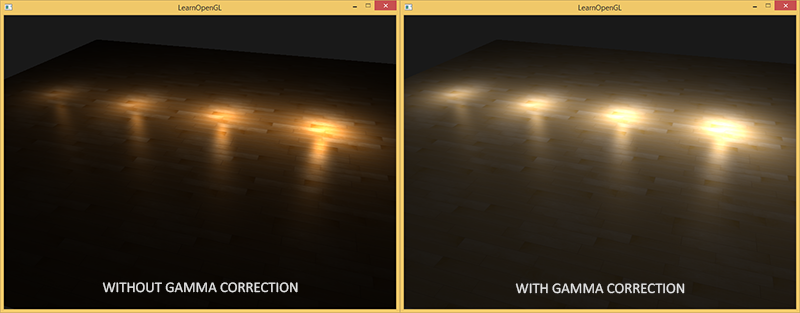
纹理图像实在太亮了,发生这种情况是因为,它们实际上进行了两次gamma校正!
想一想,当我们基于监视器上看到的情况创建一个图像,我们就已经对颜色值进行了gamma校正,所以再次显示在监视器上就没错。
由于我们在渲染中又进行了一次gamma校正,图片就实在太亮了。
为了修复这个问题,我们得确保纹理制作者是在线性空间中进行创作的。
但是,由于大多数纹理制作者并不知道什么是gamma校正,并且在sRGB空间中进行创作更简单,这也许不是一个好办法。
另一个解决方案是重校,或把这些sRGB纹理在进行任何颜色值的计算前变回线性空间。我们可以这样做:
float gamma = 2.2;
vec3 diffuseColor = pow(texture(diffuse, texCoords).rgb, vec3(gamma));
为每个sRGB空间的纹理做这件事非常烦人。
幸好,OpenGL给我们提供了另一个方案来解决我们的麻烦,这就是GL_SRGB和GL_SRGB_ALPHA内部纹理格式。
如果我们在OpenGL中创建了一个纹理,把它指定为以上两种sRGB纹理格式其中之一,OpenGL将自动把颜色校正到线性空间中,这样我们所使用的所有颜色值都是在线性空间中的了。我们可以这样把一个纹理指定为一个sRGB纹理:
glTexImage2D(GL_TEXTURE_2D, 0, GL_SRGB, width, height, 0, GL_RGB, GL_UNSIGNED_BYTE, image);
如果还打算在纹理中引入alpha元素,必须将纹理的内部格式指定为GL_SRGB_ALPHA。
因为不是所有纹理都是在sRGB空间中的,所以当我们把纹理指定为sRGB纹理时要格外小心。
比如diffuse纹理,这种为物体上色的纹理几乎都是在sRGB空间中的。
而为了获取光照参数的纹理,像specular贴图和法线贴图几乎都在线性空间中,所以如果把它们也配置为sRGB纹理的话,光照就坏掉了。
指定sRGB纹理时要当心。
将diffuse纹理定义为sRGB纹理之后,我们将获得我们所期望的视觉输出,这次每个物体都会只进行一次gamma校正。
2.2.2 注意点2:衰减
在使用了gamma校正之后,另一个不同之处是光照衰减(Attenuation)。真实的物理世界中,光照的衰减和光源的距离的平方成反比。
float attenuation = 1.0 / (distance * distance);
然而,当我们使用这个衰减公式的时候,衰减效果总是过于强烈,光只能照亮一小圈,看起来并不真实。
出于这个原因,我们使用在基本光照教程中所讨论的那种衰减方程,它给了我们更大的控制权,此外我们还可以使用双曲线函数:
float attenuation = 1.0 / distance;
双曲线比使用二次函数变体在不用gamma校正的时候看起来更真实,不过但我们开启gamma校正以后线性衰减看起来太弱了,符合物理的二次函数突然出现了更好的效果。下图显示了其中的不同:
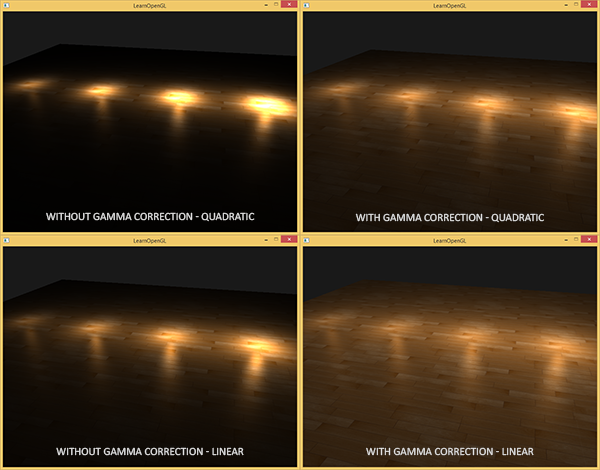
这种差异产生的原因是,光的衰减方程改变了亮度值,而且屏幕上显示出来的不是线性空间,所以在监视器上效果最好的衰减方程,并不是符合物理的。
想想平方衰减方程,如果我们使用这个方程,而且不进行gamma校正,显示在监视器上的衰减方程实际上将变成 ( 1.0 / d i s t a n c e 2 ) 2.2 (1.0/distance^2)^{2.2} (1.0/distance2)2.2。
若不进行gamma校正,将产生更强烈的衰减。这也解释了为什么双曲线不用gamma校正时看起来更真实,因为它实际变成了 ( 1.0 / d i s t a n c e ) 2.2 = 1.0 / d i s t a n c e 2.2 (1.0/distance)^{2.2}=1.0/distance^{2.2} (1.0/distance)2.2=1.0/distance2.2。这和物理公式是很相似的。
我们在基础光照教程中讨论的更高级的那个衰减方程在有gamma校正的场景中也仍然有用,因为它可以让我们对衰减拥有更多准确的控制权(不过,在进行gamma校正的场景中当然需要不同的参数)。
总而言之,gamma校正使我们可以在线性空间中进行操作。
因为线性空间更符合物理世界,大多数物理公式现在都可以获得较好效果,比如真实的光的衰减。
我们的光照越真实,使用gamma校正获得漂亮的效果就越容易。
这也正是为什么当引进gamma校正时,建议只去调整光照参数的原因。
3 实践
我们在学了帧缓冲之后做的场景都加入了后处理,所以我们在后处理阶段使用gamma校正
也就是在screenShader的片段着色器最后加上
float gamma = 2.2;
FragColor.rgb = pow(FragColor.rgb, vec3(1.0/gamma));
调整需要的diffuse材质变成GL_SRGB_ALPHA
也就是glTexImage2D的第三个参数变为GL_SRGB_ALPHA
比如这样
LoadImageToGPU("container2.png", GL_SRGB_ALPHA, GL_RGBA),
然后我们也修改Model.cpp的函数(可以从以前的复习总结中获取这个文件),在其中加入对于diffuse材质的判断
unsigned int Model::TextureFromFile(const char *path, const std::string &directory, std::string typeName)
{
std::string filename = std::string(path);
filename = directory + '\\' + filename;
unsigned int textureID;
glGenTextures(1, &textureID);
int width, height, nrComponents;
unsigned char *data = stbi_load(filename.c_str(), &width, &height, &nrComponents, 0);
if (data)
{
GLenum format;
GLenum iformat;
if (nrComponents == 1) {
format = GL_RED;
iformat = GL_RED;
}
else if (nrComponents == 3) {
format = GL_RGB;
iformat = GL_RGB;
}
else if (nrComponents == 4 && typeName == "texture_diffuse"){
format = GL_RGBA;
iformat = GL_SRGB_ALPHA;
}
else {
format = GL_RGBA;
iformat = GL_RGBA;
}
glBindTexture(GL_TEXTURE_2D, textureID);
glTexImage2D(GL_TEXTURE_2D, 0, iformat, width, height, 0, format, GL_UNSIGNED_BYTE, data);
glGenerateMipmap(GL_TEXTURE_2D);
glTexParameteri(GL_TEXTURE_2D, GL_TEXTURE_WRAP_S, GL_REPEAT);
glTexParameteri(GL_TEXTURE_2D, GL_TEXTURE_WRAP_T, GL_REPEAT);
glTexParameteri(GL_TEXTURE_2D, GL_TEXTURE_MIN_FILTER, GL_LINEAR_MIPMAP_LINEAR);
glTexParameteri(GL_TEXTURE_2D, GL_TEXTURE_MAG_FILTER, GL_LINEAR);
stbi_image_free(data);
}
else
{
std::cout << "Texture failed to load at path: " << path << std::endl;
stbi_image_free(data);
}
return textureID;
}
以及天空盒也要调整,防止二次校正
glTexImage2D(GL_TEXTURE_CUBE_MAP_POSITIVE_X + i,
0, GL_SRGB_ALPHA, width, height, 0, GL_RGB, GL_UNSIGNED_BYTE, data
);
以下是对比,这个是没有开启gamma校正的图
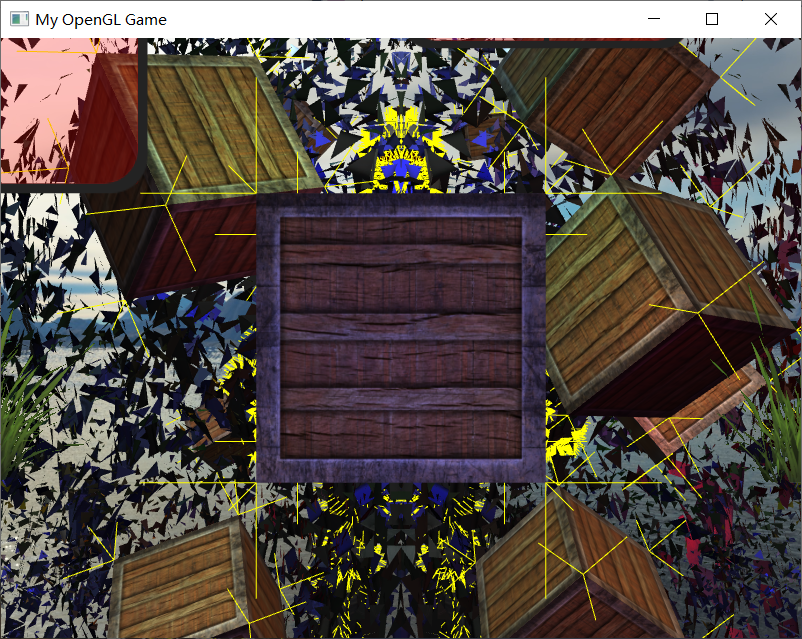
在同一环境下,做了如上开启gamma校正的操作后,我们对diffuse操作的颜色值都是在线性空间中的了,得到的结果可以说是正确了